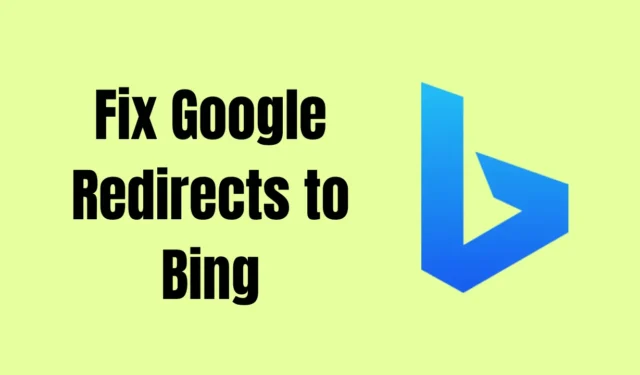
Google 검색에서 Bing으로 예상치 못한 리디렉션을 경험하고 계신가요? 당신만 그런 것이 아니며, 해결책을 찾을 수 있는 올바른 곳에 왔습니다. 이 리디렉션 문제는 종종 브라우저 하이재킹의 결과입니다. 브라우저 하이재킹은 검증되지 않은 온라인 소스나 의심스러운 브라우저 확장 프로그램을 통해 기기에 침투할 수 있는 악성 소프트웨어가 사용하는 전술입니다.
이러한 하이재커는 검색어를 리디렉션할 뿐만 아니라 검색 기록 및 비밀번호 등의 민감한 개인 정보를 유출시킬 수 있으며, 이는 향후 복잡한 문제로 이어질 가능성이 있습니다.
하지만 걱정하지 마세요! 이 글에서는 Google 검색이 Bing으로 리디렉션되는 문제를 영구적으로 해결하기 위한 효과적인 전략을 설명합니다. 이 글을 다 읽으면 브라우징 경험을 복원하는 명확한 경로가 생길 것입니다.
리디렉션 이해하기: 내 Google 검색이 Bing으로 이동하는 이유는 무엇일까요?
리디렉션 발생은 종종 기본 검색 엔진 설정의 변경에서 비롯됩니다. 기본 검색 엔진이 Google이 되도록 되어 있지만 검색이 Bing으로 라우팅되는 경우 유해한 프로그램이 브라우저 설정을 하이재킹했을 가능성이 큽니다.
징후 식별: 브라우저 하이재커의 증상은 무엇인가요?
브라우저 하이재킹을 인식하지 못하면 사용자는 취약해질 수 있습니다. 브라우저 하이재커의 존재를 나타내는 몇 가지 징후는 다음과 같습니다.
- 귀하의 홈페이지는 귀하의 동의 없이 변경될 수 있습니다.
- 익숙하지 않은 브라우저 확장 프로그램이나 툴바가 나타납니다.
- 예상치 못하게 대체 검색 엔진으로 이동되었습니다.
- 웹 검색 중에 팝업 광고가 급증하는 것을 경험합니다.
더 자세히 알아보기: 브라우저 하이재커란 무엇인가요?
브라우저 리다이렉트 바이러스라고도 불리는 브라우저 하이재커는 사용자의 동의 없이 브라우저 설정을 변경해, 검색 결과를 원치 않는 검색 엔진으로 리다이렉트합니다.
이 악성 소프트웨어는 저장된 비밀번호, 검색 기록, 캐시 파일 및 IP 주소를 손상시킬 수 있습니다. 이러한 하이재커는 사용자가 의심스러운 웹사이트를 방문하거나 검증되지 않은 소프트웨어를 다운로드할 때 자주 장치에 침투합니다.
솔루션: Google에서 Bing으로 리디렉션되는 문제를 해결하는 방법
다음은 Google-to-Bing 리디렉션 문제를 중단하기 위한 일련의 실용적인 단계입니다. 최적의 결과를 위해 이러한 방법을 면밀히 따르세요.
1. 기본 검색 엔진 설정 검토
첫 번째 단계는 브라우저에서 기본 검색 엔진 설정을 확인하는 것입니다.
- 브라우저를 실행하고 세 개의 세로 점을 클릭하여 설정 으로 이동합니다 .
- 왼쪽 사이드바에서 검색 엔진 옵션을 선택하세요 .
- 주소창의 설정을 확인하세요. Bing으로 설정되어 있으면 선택하고 Google을 선택하세요. 이미 Google로 설정되어 있으면 다음 단계로 넘어가세요.
2. 의심스러운 브라우저 확장 프로그램 제거
브라우저 확장 프로그램은 종종 예상치 못한 리디렉션의 원인이 될 수 있습니다. 결함이 있거나 원치 않는 확장 프로그램이 설치된 경우 다음 단계에 따라 제거하세요.
- Google Chrome을 열고 오른쪽 상단 모서리에 있는 세 개의 세로 점을 클릭하세요 .
- 추가 도구 에 액세스한 다음 확장 프로그램을 클릭합니다 .
- 승인하지 않은 확장 프로그램을 식별하여 제거하세요.
문제가 있는 확장 프로그램을 찾기 어려운 경우, 모든 확장 프로그램을 개별적으로 비활성화하여 간섭을 일으키는 확장 프로그램을 분리하세요.
3. 바이러스 백신 소프트웨어로 맬웨어 검사
위의 단계가 실패하면 바이러스 백신 소프트웨어로 시스템을 철저히 검사하면 유해한 파일이나 애플리케이션을 발견할 수 있습니다.
- Windows 키를 누르고 Windows 보안을 입력하여 검색합니다.
- Windows 보안에 액세스하고 바이러스 및 위협 방지를 선택합니다 .
- 전체 검사 를 선택 하고 지금 검사를 클릭하세요 .
- 검사가 완료되면 지시에 따라 악성 위협을 제거하세요.
4. Mac에서 악성 파일 제거
Mac 사용자의 경우 악성 파일을 찾아 제거하는 방법은 다음과 같습니다.
- Finder 앱을 열고 이동을 클릭한 다음 폴더로 이동을 선택하세요 .
- /Library를 입력 하고 Enter를 누르세요 .
- LaunchAgents 폴더에서 의심스러운 파일이 있는지 검사하여 삭제하세요.
- LaunchDaemons 폴더를 확인 하고 의심스러운 파일을 제거하세요.
- Application Support 폴더 로 이동하여 익숙하지 않은 폴더도 삭제하세요.
5. 기본 브라우저 설정 복원
이전 방법으로도 문제가 해결되지 않으면 브라우저 설정을 재설정해야 할 수 있습니다.
- 세 개의 세로 점을 통해 브라우저 설정에 액세스하세요 .
- 왼쪽 메뉴 하단에 있는 설정 재설정 옵션을 찾으세요 .
- 설정을 기본값으로 복원 을 클릭하고 재설정을 확인합니다.
이 단계는 귀하의 검색 기록이나 저장된 비밀번호에 영향을 미치지 않으므로 계속 진행하셔도 됩니다.
결론적으로
Google에서 Bing으로 리디렉션되는 문제를 해결하는 방법에 대한 가이드가 끝났습니다. 위에 설명된 단계를 따르면 미래에 이 문제가 발생할 때마다 효과적으로 해결할 수 있을 것입니다.
추가 질문이 있거나 추가 지원이 필요하면 주저하지 말고 댓글을 남겨주세요. 이 기사가 도움이 되었다면, 이 기사에서 혜택을 볼 수 있는 다른 사람들과 공유해 주세요.




답글 남기기